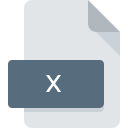
Bestandsextensie X
DirectX Model Format
-
DeveloperMicrosoft
-
Category
-
Populariteit4.1 (25 votes)
Wat is X bestand?
Bestanden met de X-extensie vallen in de categorie 3D-objectbestanden.
De inhoud van bestanden met de X-extensie bevat gegevens over driedimensionale objecten. Ze worden gebruikt door de Microsoft DirectX-omgeving. Deze technologie is ontwikkeld in de tweede helft van de jaren negentig. Het maakt de weergave en animatie van 3D-objecten mogelijk. De bestanden met een X-extensie slaan alle informatie op, waaronder:
- specificaties van het objectgaas,
- verwijzingen naar texturen,
- regels weergeven,
- bewegingen en animaties van vaste stoffen.
Gebruik van bestanden met de X-extensie
De inhoud van bestanden met de X-extensie wordt weergegeven door de Microsoft DirectX-omgeving, bijvoorbeeld in computerspellen. Hierdoor kunnen realistische, virtuele werelden worden gecreëerd waarin het personage van de speler beweegt. Objecten die zijn opgeslagen in X-bestanden zijn allemaal elementen van een driedimensionale scène. Ze kunnen ook worden geopend in de populairste programma's voor het bewerken en maken van 3D-afbeeldingen, zoals 3ds Max en Maya . Om echter bestanden met een X-extensie erin te importeren, moet de inhoud ervan eerst worden geëxporteerd met behulp van speciale Microsoft DirectX-omgevingsplug-ins.
Programma's die X bestandsextensie ondersteunen
Bestanden met het achtervoegsel X kunnen naar elk mobiel apparaat of systeemplatform worden gekopieerd, maar het is mogelijk dat ze niet correct op het doelsysteem worden geopend.
Updated: 02/29/2024
Hoe open je een X-bestand?
Er kunnen meerdere oorzaken zijn waarom u problemen hebt met het openen van X-bestanden op een bepaald systeem. Gelukkig kunnen de meest voorkomende problemen met X-bestanden worden opgelost zonder diepgaande IT-kennis, en vooral in enkele minuten. De onderstaande lijst helpt u bij het oplossen van het probleem.
Stap 1. Download en installeer DirectX SDK
 De meest voorkomende reden voor dergelijke problemen is het ontbreken van goede toepassingen die X-bestanden ondersteunen die op het systeem zijn geïnstalleerd. De oplossing voor dit probleem is heel eenvoudig. Download DirectX SDK en installeer het op uw apparaat. Bovenaan de pagina vindt u een lijst met alle programma's die zijn gegroepeerd op basis van ondersteunde besturingssystemen. Als u DirectX SDK installatieprogramma op de veiligste manier wilt downloaden, raden wij u aan om de website te bezoeken en te downloaden van hun officiële repositories.
De meest voorkomende reden voor dergelijke problemen is het ontbreken van goede toepassingen die X-bestanden ondersteunen die op het systeem zijn geïnstalleerd. De oplossing voor dit probleem is heel eenvoudig. Download DirectX SDK en installeer het op uw apparaat. Bovenaan de pagina vindt u een lijst met alle programma's die zijn gegroepeerd op basis van ondersteunde besturingssystemen. Als u DirectX SDK installatieprogramma op de veiligste manier wilt downloaden, raden wij u aan om de website te bezoeken en te downloaden van hun officiële repositories.
Stap 2. Controleer of u de nieuwste versie van DirectX SDK hebt
 U heeft nog steeds geen toegang tot X-bestanden, hoewel DirectX SDK op uw systeem is geïnstalleerd? Zorg ervoor dat de software up-to-date is. Het kan ook voorkomen dat softwaremakers door hun applicaties bij te werken compatibiliteit toevoegen met andere, nieuwere bestandsformaten. Als u een oudere versie van DirectX SDK hebt geïnstalleerd, ondersteunt deze mogelijk de X-indeling niet. Alle bestandsformaten die prima werden afgehandeld door de vorige versies van een bepaald programma zouden ook moeten kunnen worden geopend met DirectX SDK.
U heeft nog steeds geen toegang tot X-bestanden, hoewel DirectX SDK op uw systeem is geïnstalleerd? Zorg ervoor dat de software up-to-date is. Het kan ook voorkomen dat softwaremakers door hun applicaties bij te werken compatibiliteit toevoegen met andere, nieuwere bestandsformaten. Als u een oudere versie van DirectX SDK hebt geïnstalleerd, ondersteunt deze mogelijk de X-indeling niet. Alle bestandsformaten die prima werden afgehandeld door de vorige versies van een bepaald programma zouden ook moeten kunnen worden geopend met DirectX SDK.
Stap 3. Koppel DirectX Model Format -bestanden aan DirectX SDK
Controleer na het installeren van DirectX SDK (de meest recente versie) of dit is ingesteld als de standaardtoepassing om X-bestanden te openen. De methode is vrij eenvoudig en varieert weinig tussen besturingssystemen.

Wijzig de standaardtoepassing in Windows
- Kies het item in het bestandsmenu dat toegankelijk is door met de rechtermuisknop op het X-bestand te klikken
- Selecteer vervolgens de optie en open vervolgens met de lijst met beschikbare applicaties
- De laatste stap is om selecteren en het mappad naar de map te sturen waarin DirectX SDK is geïnstalleerd. U hoeft nu alleen nog maar uw keuze te bevestigen door Altijd deze app gebruiken voor het openen van X-bestanden en op klikken.

Wijzig de standaardtoepassing in Mac OS
- Klik met de rechtermuisknop op het X-bestand en selecteer
- Ga door naar de sectie . Als deze is gesloten, klikt u op de titel voor toegang tot de beschikbare opties
- Kies het juiste programma uit de lijst en bevestig door te klikken op
- Er moet een berichtvenster verschijnen met de melding dat deze wijziging wordt toegepast op alle bestanden met de extensie X. Door op overspannen> te klikken, bevestigt u uw selectie.
Stap 4. Zorg ervoor dat het X-bestand compleet is en geen fouten bevat
Mocht het probleem na het uitvoeren van de stappen 1-3 nog steeds optreden, controleer dan of het X-bestand geldig is. Het niet kunnen openen van het bestand kan te maken hebben met verschillende problemen.

1. De X is mogelijk geïnfecteerd met malware - zorg ervoor dat u deze scant met een antivirusprogramma.
Mocht het zijn dat de X is geïnfecteerd met een virus, dan kan dit de oorzaak zijn waardoor u er geen toegang toe hebt. Scan het bestand onmiddellijk met een antivirusprogramma of scan het hele systeem om ervoor te zorgen dat het hele systeem veilig is. X-bestand is besmet met malware? Volg de stappen die worden voorgesteld door uw antivirussoftware.
2. Controleer of het bestand beschadigd of beschadigd is
Hebt u het betreffende X-bestand van een andere persoon ontvangen? Vraag hem / haar om het nog een keer te verzenden. Tijdens het kopieerproces van het bestand kunnen fouten optreden waardoor het bestand onvolledig of beschadigd is. Dit kan de oorzaak zijn van problemen met het bestand. Het kan gebeuren dat het downloadproces van het bestand met de extensie X is onderbroken en dat de bestandsgegevens defect zijn. Download het bestand opnieuw van dezelfde bron.
3. Controleer of uw account beheerdersrechten heeft
Sommige bestanden vereisen verhoogde toegangsrechten om ze te openen. Schakel over naar een account met vereiste rechten en probeer het bestand DirectX Model Format opnieuw te openen.
4. Controleer of uw apparaat voldoet aan de vereisten om DirectX SDK te kunnen openen
De besturingssystemen kunnen voldoende vrije bronnen opmerken om de toepassing uit te voeren die X-bestanden ondersteunt. Sluit alle actieve programma's en probeer het X-bestand te openen.
5. Controleer of u de nieuwste updates voor het besturingssysteem en stuurprogramma's hebt
De nieuwste versies van programma's en stuurprogramma's kunnen u helpen bij het oplossen van problemen met DirectX Model Format -bestanden en zorgen voor de beveiliging van uw apparaat en besturingssysteem. Verouderde stuurprogramma's of software kunnen het onvermogen hebben om een randapparaat te gebruiken dat nodig is om X-bestanden te verwerken.
Conversie van een bestand X
Conversie van bestanden met de extensie X naar een ander formaat
Conversie van bestanden met een ander formaat naar een X-bestand
Wilt u helpen?
Als je nog meer informatie over de bestandsextensie X hebt, zullen we je dankbaar zijn als je die wilt delen met de gebruikers van onze site. Gebruik het formulier hier en stuur ons je informatie over het X-bestand.

 Windows
Windows 
